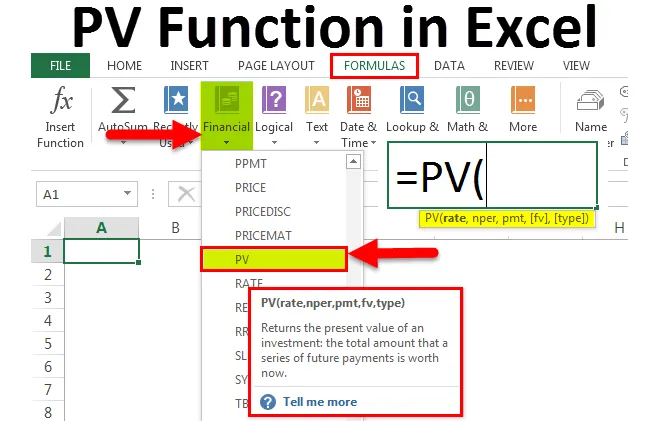
Funcția fotovoltaică în Excel (cuprins)
- Funcția fotovoltaică în Excel
- Formula fotovoltaică în Excel
- Cum se utilizează funcția PV în Excel?
Funcția fotovoltaică în Excel
PV este un concept care calculează valoarea actuală a sumei care este de primit la o dată viitoare. Banii pe care îi primim astăzi valorează mai mult decât banii primiți la o dată viitoare. De exemplu, este de preferat să primiți astăzi 100 USD decât la o valoare viitoare de 106 dolari, la o rată a dobânzii specificată.
Care este funcția PV în Excel?
PV indică „Valoarea actuală”. Funcția PV în excel ne ajută să aflăm valoarea actuală a unei investiții, împrumuturi etc.
Dacă faceți orice fel de investiții și nu știți dacă este rentabil sau nu? Utilizați funcția PV pentru a verifica dacă este rentabil sau nu.
Funcția fotovoltaică este o funcție încorporată în excel și încadrată în funcții financiare. Această funcție este disponibilă atât ca funcție Foaie de lucru, cât și ca funcție VBA.
Formula fotovoltaică în Excel
Mai jos este Formula PV în Excel:
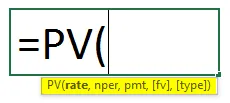
PV Formula în Excel are următoarele argumente:
- Rata: aceasta este rata dobânzii pe perioadă. Dacă am luat un împrumut de INR. 2, 5 lakhs la un procent de 18% pe fiecare și alegând IME lunar. Atunci rata dobânzii noastre devine 1, 5% pe lună, adică 18/12 = 1, 5%
- Nper: Este vorba despre plățile totale pe care le efectuăm pentru a goli împrumutul. Dacă împrumutul este de 2 ani, Nperul devine 24 adică 2 * 12 = 24 luni.
- Pmt: Aceasta este pur și simplu plata pe perioadă, care este constantă până la sfârșitul investiției sau împrumutului. Plata include atât valoarea principală, cât și suma dobânzii.
- (FV): Acesta este un argument opțional. Aceasta nu este altceva decât valoarea viitoare a unei investiții pe care dorim să o facem. Dacă nu menționăm acest argument, excel implicit ia ca 0.
- (Tip): Acesta este un argument opțional. Aceasta a determinat momentul plății. Dacă menționăm 0, atunci plata este la sfârșitul perioadei, respectiv lună. Dacă menționăm 1, atunci plata este la începutul lunii sau perioadei.
Note:
- Toate plățile sunt constante și nu pot fi modificate pe o perioadă.
- Rata constantă a dobânzii pe toată perioada împrumutului.
- Trebuie să menționăm ieșirea în negativ și fluxul în număr pozitiv.
Cum se utilizează funcția PV în Excel?
Funcția PV în excel este foarte simplă și ușoară în comparație cu alte funcții din Microsoft Excel care conține o mulțime de argumente sau parametri.
Puteți descărca acest șablon Excel funcție PV aici - șablonul PV funcție ExcelExemplul # 1
Să spunem că faceți o investiție de INR. 4500 pe lună timp de 5 ani, la o rată a dobânzii de 8, 5% pe an.
Trebuie să aflăm care este valoarea actuală a investiției respective.
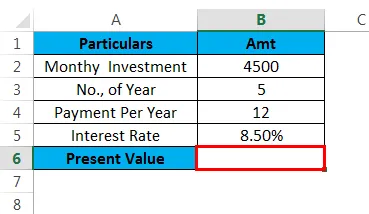
Formula este = PV (B5 / 12, B3 * B4, -B2, 0, 0) Aplicați funcția PV pentru a obține valoarea actuală.
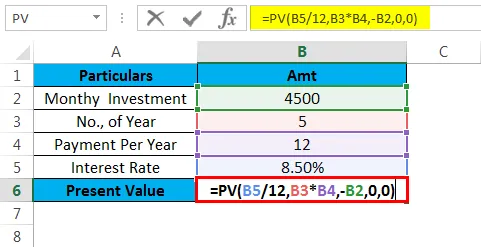
= PV (B5 / 12) aceasta este rata dobânzii pe care o așteptăm. Motivul pentru care am împărțit rata dobânzii la 12 este că 8, 5% este pe an. Prin urmare, împărțind 12 obținem rata dobânzii pe lună.
B3 * B4, aceasta este totalul plăților pe care le facem. Pentru 5 ani, efectuăm 60 de plăți la 12 plăți pe an, adică 5 * 12 = 60 luni.
-B2 aceasta este plata pe lună. Deoarece este o ieșire, trebuie să o menționăm într-un număr negativ.
0, 0) acesta nu este un argument obligatoriu. Așa că a menționat zero.
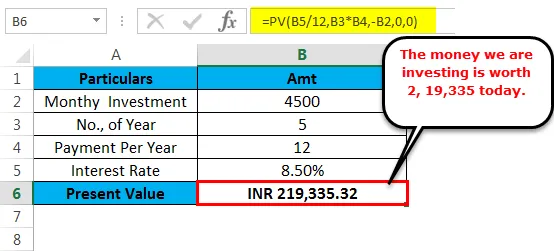
Mai jos este suma viitoare folosind formula FV:
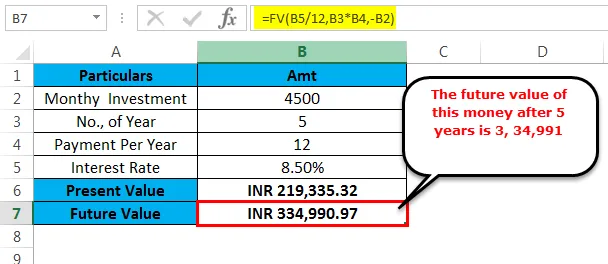
Exemplul # 2
Să profităm de un împrumut de INR. 2, 5 lakh la o rată a dobânzii de 12% pe an. Ați decis să plătiți banii lunar timp de 1, 5 ani.
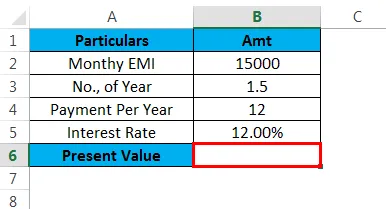
La sfârșitul contractului de împrumut, veți ajunge să plătiți 2, 94.221 după 1, 5 ani. Trebuie să găsiți valoarea actuală a acelui împrumut. Aplicați funcția PV pentru a obține valoarea actuală.
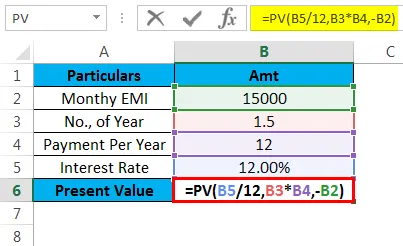
Suma împrumutului pe care îl plătiți împreună cu dobânda este de 2, 94, 221, iar valoarea actuală a acelei sume de împrumut în prezent este INR. 2, 45.974.
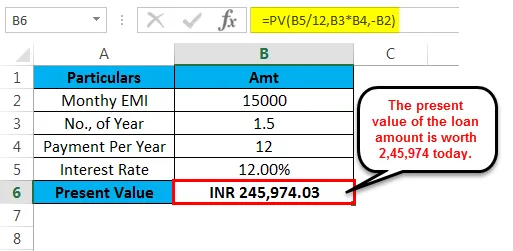
Mai jos este suma viitoare folosind formula FV:
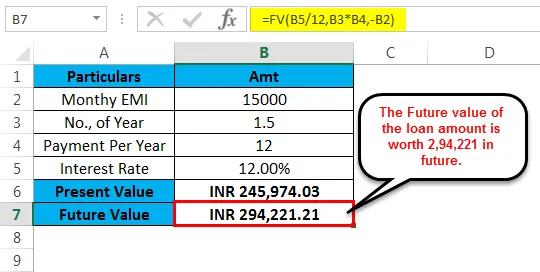
Folosind funcția PV în excel, am ajuns la valoarea noastră de împrumut ca în ziua de azi. În mod similar, putem face tot felul de analize folosind funcția PV.
Ne putem modifica metodele de plată precum plățile lunare, trimestriale și anuale. În funcție de opțiunea noastră de plată, trebuie să ne divizăm rata dobânzii.
În cazul lunar, împarte rata dobânzii la 12.
În cazul trimestrial, împarte rata dobânzii la 4.
În cazul anual, împarte rata dobânzii la 1.
Lucruri de reținut despre funcția fotovoltaică în Excel
- Numerele negative ar trebui să reprezinte toate plățile efectuate și, în mod similar, toate numerele pozitive ar trebui să reprezinte toate plățile primite.
- Funcția PV în Excel poate accepta doar numere pozitive. Dacă valorile furnizate nu sunt numerice, atunci vom primi eroarea ca #VALUE!
- Există întotdeauna o rată a dobânzii și o ieșire de plată constantă.
- Trebuie să convertim rata dobânzii în funcție de perioada de plată.
- Dacă argumentul FV și Tipuri nu este menționat în mod implicit, acesta ia valoarea ca zero.
Articole recomandate
Acesta a fost un ghid pentru funcția PV în Excel. Aici discutăm Formula PV în Excel și Cum să utilizăm funcția PV în Excel împreună cu exemple practice și șablon Excel descărcabil. De asemenea, puteți parcurge și alte articole sugerate -
- Ghidul pentru funcția de azi Excel
- Importanța funcției FV în Excel
- Exemple de funcții Excel ODD
- Cel mai bun exemplu de funcție YIELD Excel